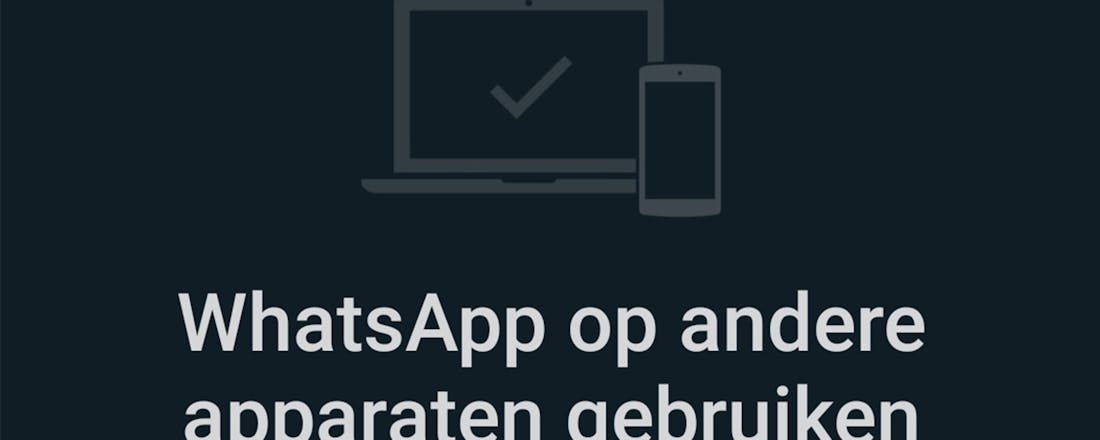WhatsApp Web veilig gebruiken doe je zo
WhatsApp Web (of de desktopversie) is natuurlijk een handige toevoeging op de bestaande mogelijkheid van de populaire communicatiedienst. Op het gebied van beveiliging kan het één en ander beter en daarom is het goed om te zien dat WhatsApp een belangrijke verandering doorvoert.
Vanaf nu is het namelijk zo dat je een vingerafdrukscan of gezichtsscan kunt toevoegen aan de dienst. Zonder het scannen van je vinger, gezicht of zelfs iris is het niet mogelijk in te loggen. Dat kon je al doen om de app binnen te komen, maar je kunt vanaf nu dus ook instellen dat dit verplicht is wanneer je WhatsApp Web of de desktopversie opent op je pc of laptop. Dit is overigens een extra stap naast het moeten scannen van de QR-code wanneer je de link voor het eerst maakt tussen smartphone en computer. Het is niet ter vervanging van, dus.
WhatsApp Web ondersteunt biometrisch inloggen
Per apparaat en besturingssysteem verschillen de opties echter. Als Android- of iOS-gebruiker kan het dus voorkomen dat je middels andere methoden je account kunt beveiligen. Bovendien werkt de biometrisch authenticatie alleen wanneer je die functionaliteit ingeschakeld hebt voor de app op je smartphone. Heb je dit niet ingesteld, dan profiteert WhatsApp Web er dus ook niet van. Voor het inloggen op WhatsApp Web kun je dus instellen dat je een QR-code scant en moet bewijzen dat jij de eigenaar van dat account bent. Zo voorkom je dat andere mensen toegang krijgen tot dat account.
WhatsApp laat weten dat de nieuwe opties werken met alle iOS-apparaten die draaien op iOS 14 of hoger en beschikken over Touch ID of Face ID. Android-gebruikers moeten zeker weten dat hun toestel biometrische authenticatie ondersteunt. Dat kunnen dus één van deze drie dingen zijn: vingerafdrukscanner, gezichtsscanner of irisscanner.
Een belangrijke opmerking van WhatsApp is dat het bedrijf geen toegang heeft tot de gegevens van de scans. De verificatie wordt uitgevoerd door het besturingssysteem. De passage luidt als volgt.
©PXimport
Verificatie wordt uitgevoerd door het besturingssysteem van je apparaat aan de hand van de opslagen biometrische gegevens. WhatsApp heeft geen toegang tot de biometrische gegevens die zijn opgeslagen door het besturingssysteem van je apparaat.
-
Een apparaat koppelen
Een apparaat op een veilige manier koppelen aan je account werkt gelukkig nog steeds hetzelfde als voorheen. Je gaat naar de instellingen van WhatsApp op je smartphone en drukt op Een apparaat koppelen (Android) of Koppel een apparaat (iPhone). Vervolgens moet je de instructies op het scherm opvolgen. Je kunt ervoor kiezen om altijd aangemeld te blijven, zodat je de QR-code niet iedere keer hoeft te scannen. Maar het is veiliger om dat vinkje niet aan te vinken, zodat je zeker weet dat alleen jij toegang hebt tot je chats wanneer de QR-code gescand wordt.